会計時に商品ごとに分割して会計する個別会計ができるようになりました。
■個別会計の方法
1.会計画面の内訳の箇所にある「個別会計」ボタンをクリック。
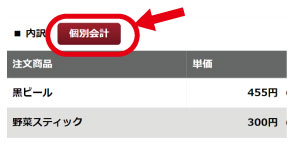
2.個別に会計したい商品を選択し、個数を選択(個数が2個以上ある場合)した上で「個別会計」ボタンをクリック。
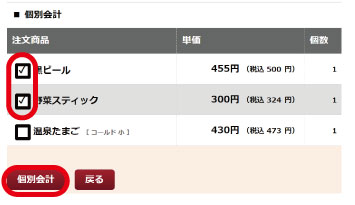
3.通常の会計処理の場合と同様に会計を完了します。
以下の「会計を続ける」をクリックすることで、元のテーブルに戻り、残りの会計を行うことができます。
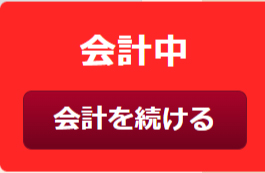
■個別会計をキャンセルする方法
個別会計を行う会計画面で「元テーブル」をクリックすると個別会計の元となったテーブルの会計画面に移動します(元テーブルの会計が未完了の場合のみ)。
元テーブルには個別会計した商品が表示されていますが、その会計が未完了の場合のみ、以下のように「キャンセル」ボタンが表示されますのでこれをクリックすることでその商品の個別会計をキャンセルして元に戻すことができます。
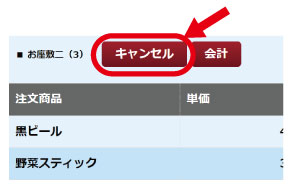
端末選択とテーブル選択の画面を変更しました。
端末選択とテーブル選択の画面で登録済みのユーザID、テーブルはドロップダウンメニューに表示されないようにしました。
もしユーザIDが表示されていない場合は、管理画面の「ユーザ管理」で該当するIDをログアウトしてください。
多言語表示ができるようになりました。
セルフオーダー画面、ホール画面、厨房画面、管理画面において、多言語表示ができるようになりました。
表示できる言語は、日本語、英語、ネパール語、韓国語、中国語、ヒンディー語、タイ語、アラビア語、フランス語、ロシア語です。
デフォルトでは日本語、英語のみ表示できるようになっていますので、他の言語をご希望の場合は本部までご連絡ください。
以下のボタンで言語切り替えが可能です。
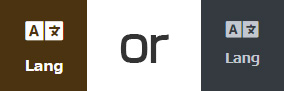
レシート(明細あり)の商品名と嗜好名を別の行で表示されるようになりました(一部店舗を除く)。
レシート(明細あり)の商品名と嗜好名について、これまで1行で表示されていたのを2行で表示されるように変更しました。
メニューと嗜好を税込価格で登録できるようになりました。
メニューと嗜好を税込価格で登録できるようになりました。
設定方法
■メニュー- 管理画面Top > メニュー管理 > 新規登録 or 編集。
- 「税込登録」の項目で「設定する」を選択。
- 「料金(税込)」の項目が表示されるので、そこに税込価格を入力(税抜料金は自動計算されます)。
「税込登録」を「設定する」にした場合、基本税率種別を変更した際は税込料金は固定のまま税抜料金が自動計算される
■嗜好- 管理画面Top > 嗜好管理 > 新規登録 or 編集。
- 「税込登録」の項目で「設定する」を選択。
- 価格欄の金額がそのまま税込価格になります。
「税込登録」の項目で「設定しない」を選択した場合は価格欄の金額は税抜金額になります。
原価の登録ができるようになりました(一部店舗を除く)。
メニューの原価が登録できるようになりました。
管理画面Top > メニュー管理 から各メニューの編集画面に入り、原価の項目に入力して登録できます。
原価を登録しておくと、管理画面Top > お会計管理 > 商品集計 において、利益と利益率を確認できるようになります。
原価の登録のない場合は利益と利益率は表示されず「-」が表示されます。
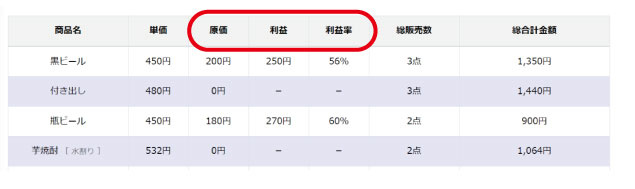
調理嗜好の非公開設定ができるようになりました(一部店舗を除く)。
メニューに設定されている各調理嗜好の公開非公開が切り替えられるようになりました。
■設定方法
管理画面Top > 嗜好管理 において切り替えたい調理嗜好の編集画面内の「公開状況」を非公開、あるいは公開にして保存する。
サブカテゴリ名が表示されるようになりました(一部店舗を除く)。
セルフオーダー画面のサブカテゴリのページに表示中のサブカテゴリ名が表示されるようになりました。
嗜好の並び順変更・テンキーの移動ができるようになりました(一部店舗を除く)。
1.管理画面 > 嗜好管理 で嗜好の並び順が変更できるようになりました。
2.会計画面で数字入力する際に表示されるテンキーがドラッグで移動できるようになりました。
他の支払種別を設定できるようになりました(一部店舗を除く)。
通常の支払種別の他に支払種別を設定できるようになりました。
補助金等で補填される公的なクーポン券などを利用する場合に役立ちます。
またEpsonプリンタをご利用の場合、レシート・領収書にテーブル名が表示されるようになりました。
■利用方法
1.管理画面Top > 支払オプション で新規登録か既存の項目を編集
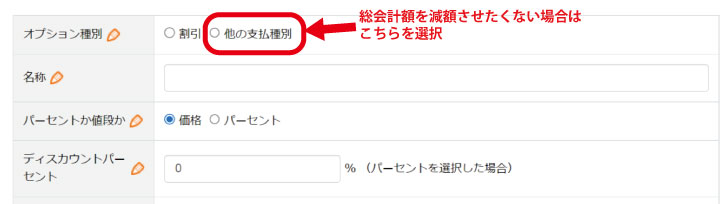
従来通り割引として利用したい場合は「割引」をチェックしてください。
2.ホール画面Top > お会計 でお会計を行うテーブルを選択。
1で「他の支払種別」を設定した場合、その項目が表示されますので金額を入力して「追加」をクリックすると総合計はそのままで支払額のみが減額します。
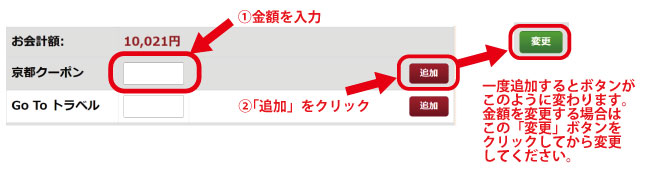
「お会計完了」をクリックして会計完了。
3.ホール画面Top > お会計 > 集計 で日付を設定して検索すると、その期間の支払種別内訳が表示されます。
